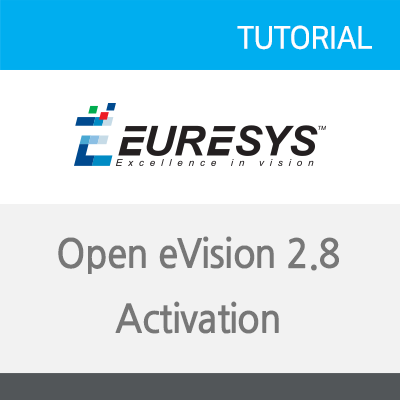LIBRARY_Easy3DObject 사용 가이드
2022-10-26
1. Demo Application 소개
소개
Easy3DObject 라이브러리 검토 시 별도의 코드 구현 없이 테스트가 가능합니다.
Demo Application에서 객체 추출 가능 여부와 추출된 객체의 항목 별 데이터 확인이 가능합니다.
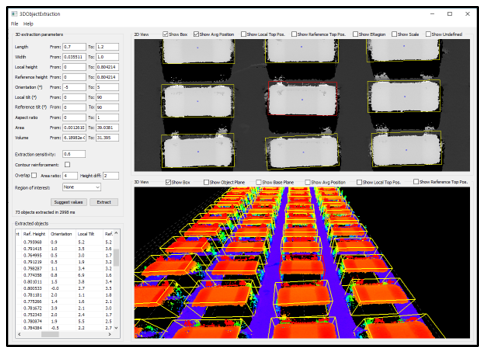
뷰 구성
Demo Apllication은 Zamp 또는 Point Colud Data를 불러와 실제 Object 결과를 확인할 수 있습니다.
상단 뷰는 ZMap, 하단 뷰는 3D (Point Cloud Data) 뷰를 의미 합니다.
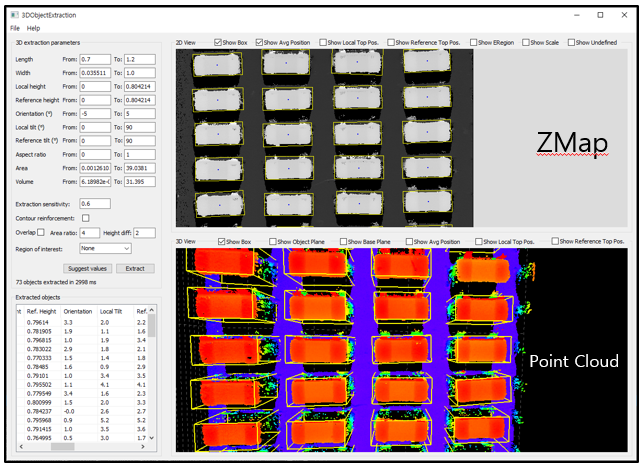
추출된 데이터 확인
Zmap에서 추출된 객체를 선택하면 ZMap 및 3D 뷰에 표시되며, 좌측 하단에 각 항목 별 값을 확인할 수 있습니다.
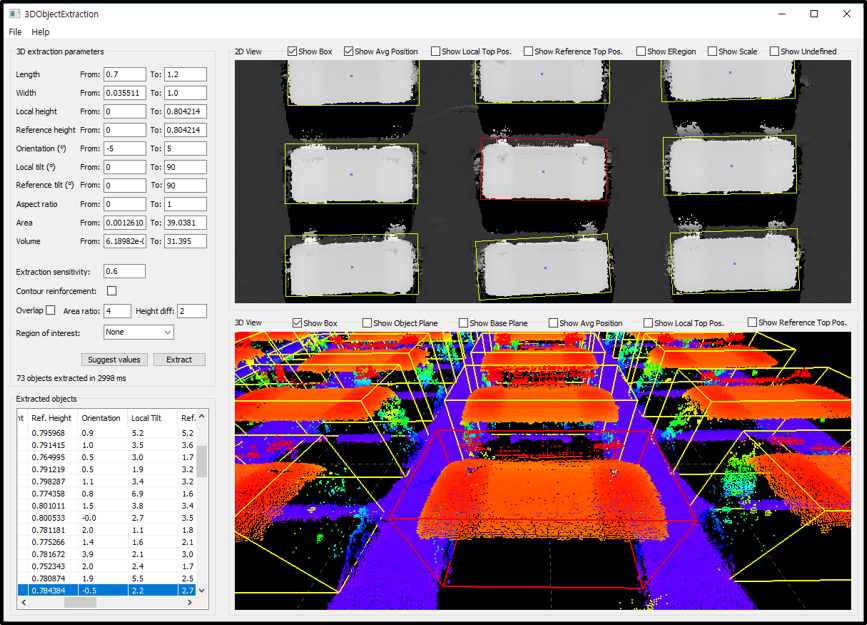
코드 생성
Help > Generate code snippet... 메뉴를 클릭하면 사용한 동작의 코드 예시가 생성됩니다.
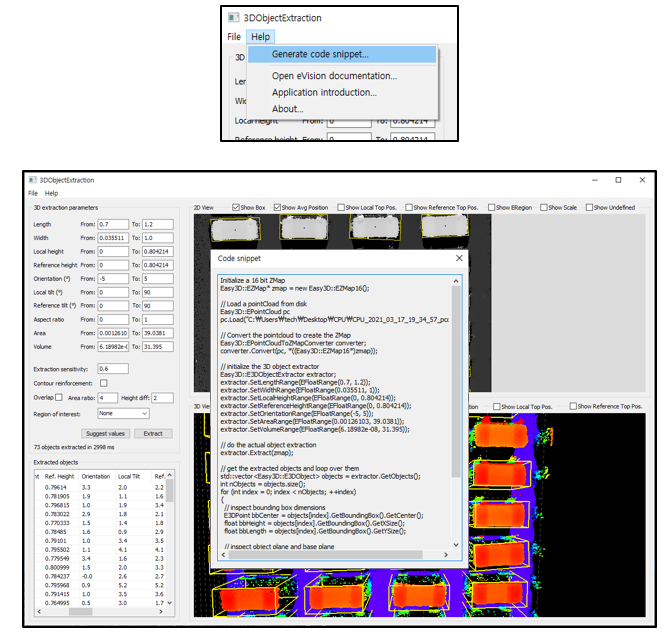
Demo Application 위치
Demo Application 샘플 코드는 아래의 경로에 존재합니다.
공용문서 > Euresys > Open eVision 2.14 > Demo Applications
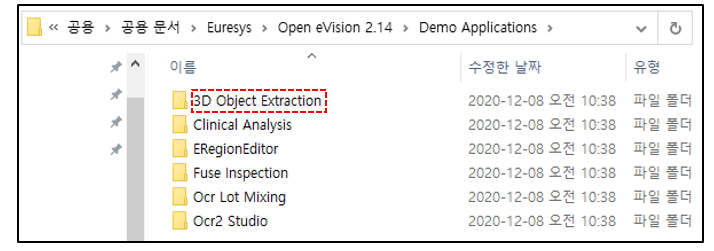
2. Demo Application 사용 방법
사용 방법
E3DObjectExtraction 프로그램 실행 후 좌상단 메뉴의 File을 클릭합니다.
테스트할 Image, ZMap 또는 Point Colud 파일을 불러옵니다.

파일을 불러오면 좌측 파라미터에 값이 자동으로 채워집니다.
만약 추출해야 할 객체의 실측 값을 알고 있다면, 실측 값 기준으로 항목 별 값의 범위를 입력 합니다.
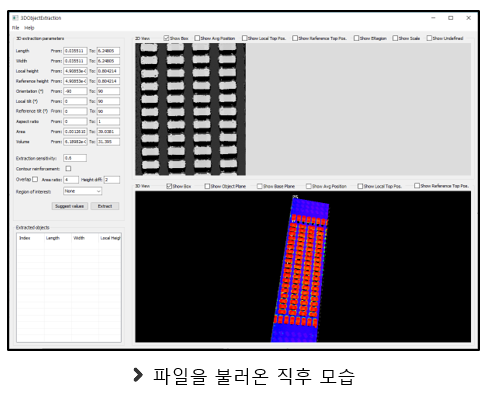
"Extract" 버튼을 클릭하면 적용된 파라미터 기준으로 객체 추출이 진행됩니다.
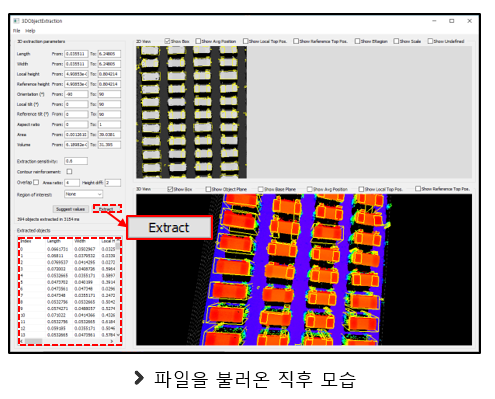
추출된 객체가 올바르지 않다면 파라미터 보정 작업이 필요합니다.
ZMap에서 추출된 객체를 선택하여, 선택된 객체의 항목 별 수치를 확인하고 파라미터를 보정합니다.

파라미터 보정 후 "Extract" 버튼을 클릭하면 원하는 객체를 추출할 수 있습니다.